كيفية إصلاح تصريف بطارية iOS 17/17.5؟ 7 طرق تعمل بنسبة 100%
 سلطان محمد
سلطان محمد- تحديث في2024-06-11 إلى Downgrade iOS
لقد أبلغ العديد من المستخدمين عن استنزاف كبير للبطارية بعد التحديث إلى iOS 17 أو 17.5. في حين أنه من الشائع مواجهة مشاكل مختلفة مع تحديثات iOS الجديدة، يمكن أن تؤدي الإصدارات المستقرة أحيانًا إلى استهلاك غير متوقع للبطارية.
غالبًا ما تجلب التحديثات الأخيرة لنظام التشغيل iOS تغييرات كبيرة، مما قد يفرض ضغطًا إضافيًا على معالج الجهاز والبطارية. يقدم هذا المقال سبعة طرق عملية للتعامل مع مشكلة استنزاف بطارية iOS 17 ومساعدتك في الحفاظ على عمر بطارية iPhone الخاص بك.
- الجزء 1: لماذا تنخفض بطارية iPhone بسرعة بعد تحديث iOS 17؟
- الجزء 2: كيفية إصلاح عمر البطارية الخاص بك ووقف استنزاف بطارية iPhone بسرعة بعد التحديث؟
- الطريقة 1: أعد تشغيل iPhone الخاص بك لعلاج استنزاف البطارية
- الطريقة 2: قم بإجراء إعادة تشغيل قسرية لإصلاح مشاكل استنزاف البطارية
- الطريقة 3: تنشيط وضع الطاقة المنخفضة لتوفير عمر بطارية أطول
- الطريقة 4: تحديد وإدارة التطبيقات المشبوهة لمنع استنزاف البطارية
- الطريقة 5: الرجوع إلى iOS 16 لحل مشاكل استنزاف البطارية في iOS 17حار
- الطريقة 6: إعادة تثبيت iOS 17 لإصلاح مشاكل استنزاف البطارية
- الطريقة 7: إعادة ضبط جميع الإعدادات لحل مشاكل استنزاف البطارية
الجزء 1: لماذا تنخفض بطارية iPhone بسرعة بعد تحديث iOS 17؟
بعد التحديث إلى iOS 17/17.5، يتساءل العديد من المستخدمين لماذا بطارية iOS 17.5 لديهم تفقد بصورة مفاجئة الطاقة. تساهم بعض الأسباب الرئيسية في هذه المشكلة:
- توافق التطبيق: قد لا تكون معظم التطبيقات محسنة بعد للإصدار الأحدث iOS 17.5، مما يؤدي إلى زيادة استهلاك بطارية iOS 17.
- الميزات الخلفية: قد تعمل الميزات والإعدادات الجديدة المقدمة مع التحديث في الخلفية، مما يزيد من استهلاك الطاقة.
- المشاكل المتعلقة بالتحديث: تأتي الإصدارات الأولية غالبًا مع مشاكل تؤثر على أداء البطارية، يتم إصلاحها عندما تطلق شركة Apple تحديثات صغيرة متعاقبة لـ iOS 17.
الجزء 2: كيفية إصلاح عمر بطارية iPhone الخاصة بك ووقف استنزاف بطارية iPhone بسرعة بعد التحديث؟
الطريقة 1: إعادة تشغيل iPhone الخاص بك لمعالجة استنزاف البطارية
إذا لاحظت أن بطارية iPhone 13 تستنزف بسرعة بعد الترقية إلى iOS 17، فإن الخطوة الأولى البسيطة هي إعادة تشغيل الجهاز.
خطوات إعادة تشغيل iPhone الخاص بك:
الخطوة 1- إيقاف تشغيل iPhone الخاص بك: اضغط واستمر في الضغط على زر الطاقة (النوم/التشغيل) حتى يظهر مؤشر "اسحب لإيقاف التشغيل". اسحب المؤشر لإيقاف تشغيل الجهاز.
الخطوة 2- انتظر لبضع ثوانٍ: دع جهازك يتوقف تمامًا. الانتظار لفترة قصيرة يضمن أن عمليات النظام تكتمل إيقاف التشغيل وإعادة التعيين بشكل صحيح.
الخطوة 3- شغل iPhone الخاص بك مرة أخرى: اضغط واستمر في الضغط على زر الطاقة مرة أخرى حتى يظهر شعار Apple، مما يشير إلى أن الجهاز يعيد التشغيل.
من خلال أداء هذه الخطوات، قد تلاحظ أن جهازك ينتج أقل حرارة ويعمل بسلاسة أكبر. إعادة التشغيل يمكن أن يساعد في حل تعارضات البرنامج الطفيفة ويعطي النظام فرصة للتكيف مع متطلبات الإصدار الجديد من iOS.

الطريقة 2: قم بإجراء إعادة تشغيل قوية لإصلاح مشاكل استنزاف البطارية
إذا لم تحل إعادة تشغيل iPhone مشكلة استنزاف البطارية بعد التحديث إلى iOS 17 أو استنزاف بطارية iPad بسرعة بعد تحديث iOS 17، فقد تحتاج إلى إجراء إعادة تشغيل قوية.
خطوات إجراء إعادة تشغيل قوية لـ iPhone الخاص بك:
- بدء تسلسل إعادة التشغيل القوية: اضغط بسرعة ثم أفلت زر الزيادة الصوتية. مباشرة بعد ذلك، اضغط بسرعة ثم أفلت زر الخفض الصوتي.
- إعادة تشغيل iPhone الخاص بك: اضغط واستمر في الضغط على زر الطاقة (النوم/التشغيل) حتى يظهر شعار Apple على الشاشة. هذا يشير إلى أن الجهاز يعيد التشغيل.
الطريقة 3: تنشيط وضع استهلاك الطاقة المنخفض لتوفير عمر البطارية
غالبًا ما يكون مستخدمو iPhone غير على دراية بفوائد وضع الطاقة المنخفض، وهو ميزة مصممة لتمديد عمر بطارية الجهاز. يقلل هذا الوضع من استهلاك الطاقة عن طريق تقييد الأنشطة في الخلفية وضبط إعدادات الأداء. إنه طريقة سهلة وفعالة للحفاظ على عمر البطارية عندما تلاحظ استنزاف بطارية iPhone بسرعة.
خطوات تنشيط وضع استهلاك الطاقة المنخفض:
- استخدام Siri: ببساطة، قم بتنشيط Siri وقل "تنشيط وضع الطاقة المنخفضة". Siri ستقوم بتمكين الوضع لك.
- يدويًا من خلال مركز التحكم: اسحب للأسفل من الزاوية اليمنى العليا للشاشة لفتح مركز التحكم. اضغط على أيقونة "البطارية" لتشغيل وضع استهلاك الطاقة المنخفضة.
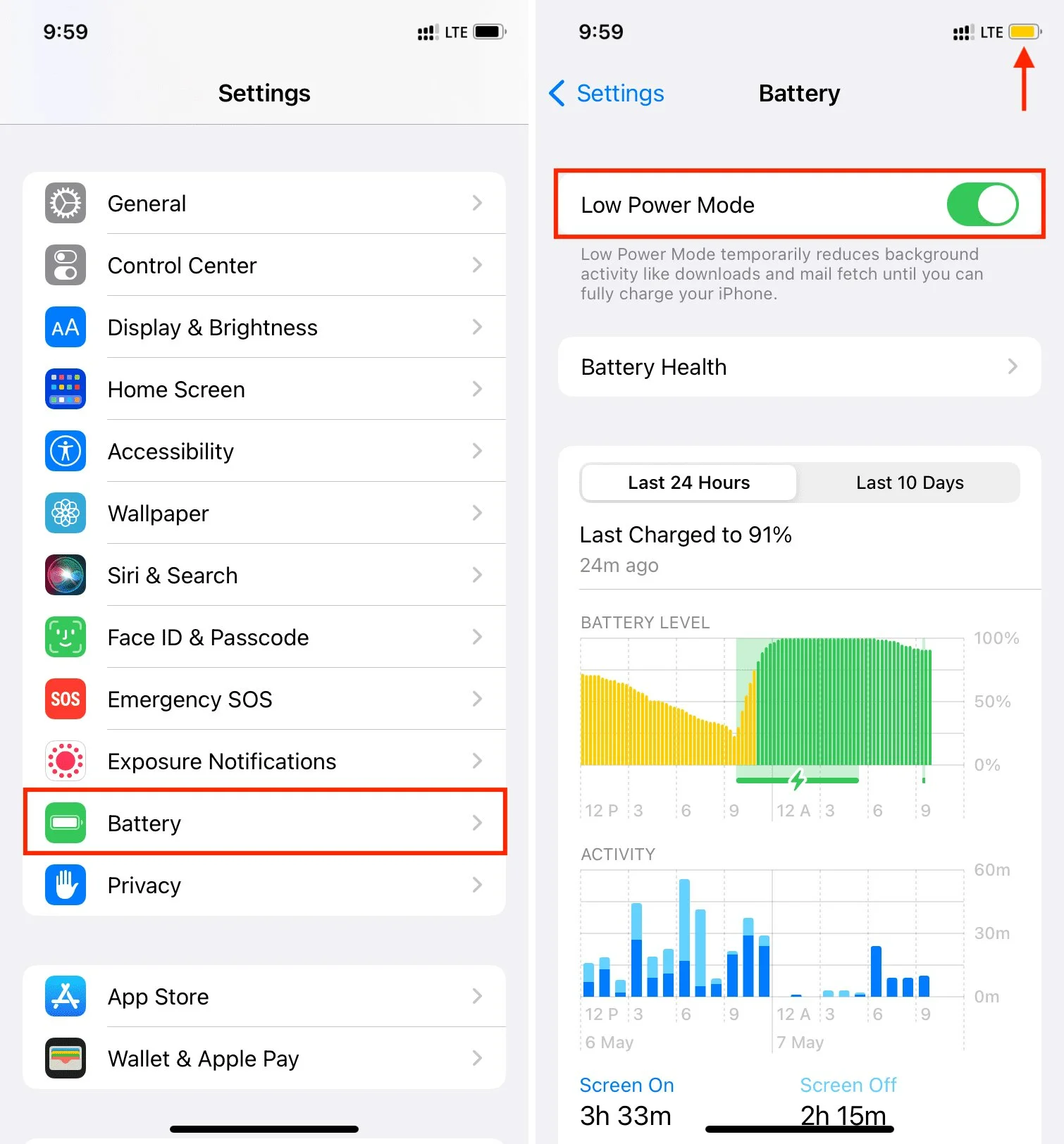
الطريقة 4: تحديد وإدارة التطبيقات الفاسدة لمنع استنزاف البطارية
في بعض الأحيان، قد تستهلك التطبيقات التي تم إنشاؤها بشكل سيء أو تلك التي تحتوي على أخطاء كمية زائدة من عمر البطارية، مما يؤدي إلى استنزاف بطارية iPhone بسرعة أكبر من المعتاد. يمكن تحديد وإدارة هذه التطبيقات الفاسدة لتحسين أداء البطارية للجهاز بشكل كبير.
خطوات إصلاح التطبيقات التي تستنزف البطارية:
الخطوة 1- اذهب إلى "الإعدادات".
الخطوة 2- انتقل إلى "عام" > "تحديث تطبيقات الخلفية".
الخطوة 3- قم بإيقاف تحديث تطبيقات الخلفية بالكامل، أو قم بتعطيلها انتقائيًا للتطبيقات التي تستنزف البطارية بشكل كبير.
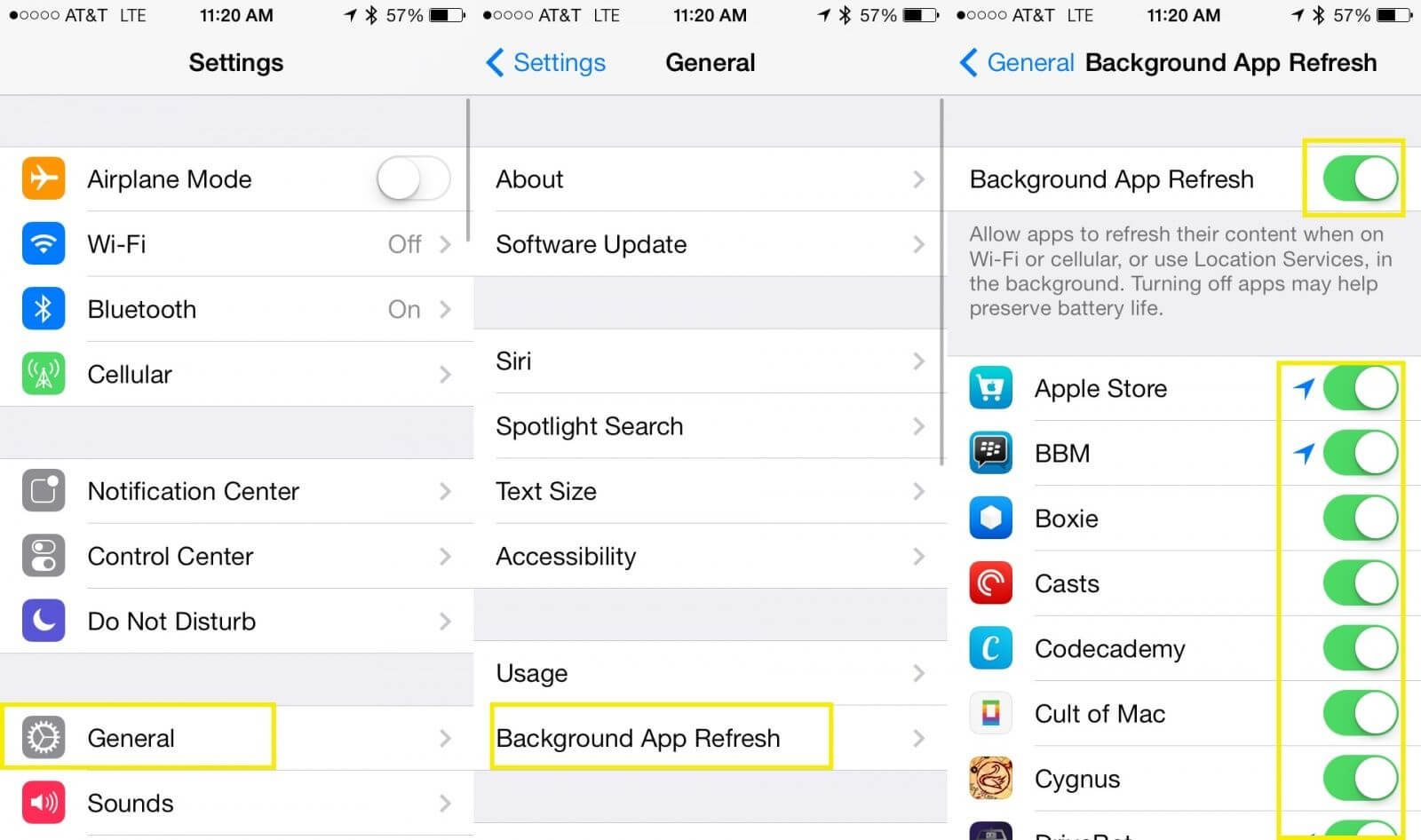
من خلال اتباع هذه الخطوات، يمكنك تحديد وإدارة التطبيقات المسؤولة عن استنزاف البطارية بشكل مفرط في iOS 17.5.1، مما يؤدي إلى تحسين ملحوظ في عمر بطارية جهاز iPhone الخاص بك. يمكن أن تساعد مراقبة استخدام البطارية بانتظام واتخاذ تدابير استباقية لإدارة التطبيقات في الحفاظ على الأداء الأمثل وإطالة عمر بطارية جهازك.
الطريقة 5: الرجوع من iOS 17 إلى iOS 16 لحل مشاكل استنزاف البطارية

هل يسبب iOS 17 استنزاف البطارية؟ للأسف، الإجابة هي نعم. إذا وجدت أن تحديث iOS 17 يسبب استنزافًا كبيرًا للبطارية، فقد يكون ذلك بسبب مشاكل توافق أو أخطاء في الإصدار الجديد.
الرجوع إلى الإصدار الأكثر استقرارًا iOS 16 يمكن أن يساعد في التخفيف من هذه المشاكل. إليك كيفية استخدام UltFone iOS System Repair للرجوع بأمان إلى نظام iOS وتحسين عمر البطارية.
فوائد الرجوع:
- تحسين عمر البطارية: يمكن أن يساعد الرجوع إلى iOS 16 في استقرار أداء البطارية إذا كان iOS 17 يسبب استنزافًا سريعًا.
- تحسين الاستقرار: يعتبر iOS 16 إصدارًا أكثر استقرارًا، مما يقلل من خطر مواجهة أخطاء ومشاكل التوافق.
- استعادة الأداء: يمكن أن يؤدي الرجوع أيضًا إلى تحسين أداء الجهاز بشكل عام إذا كان iOS 17 يسبب بطئًا أو مشاكل أخرى.
خطوات تخفيض إصدار iOS باستخدام برنامج UltFone لإصلاح نظام iOS:
- الخطوة 1اذهب إلى موقع UltFone وقم بتنزيل برنامج UltFone لنظامي التشغيل Windows أو Mac. قم بتثبيت البرنامج على جهاز الكمبيوتر الخاص بك. في الشاشة الرئيسية لـ UltFone، اختر خيار "ترقية/تخفيض iOS".
- الخطوة 2 في النافذة التالية، اختر خيار "تخفيض".
- الخطوة 3 سيطلب منك UltFone تنزيل حزمة البرامج الثابتة المناسبة لـ iOS 16. اتبع التعليمات التي تظهر على الشاشة لتنزيل البرنامج الثابت.
- الخطوة 4 بمجرد تنزيل حزمة البرامج الثابتة، انقر على زر "بدء تخفيض الإصدار". انتظر حتى يكتمل العملية.

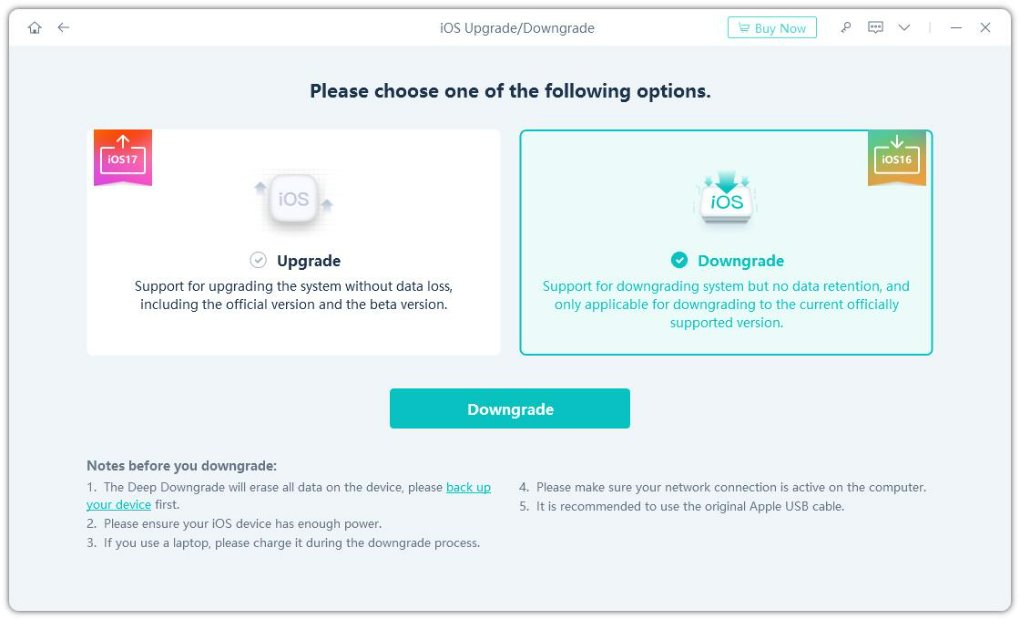
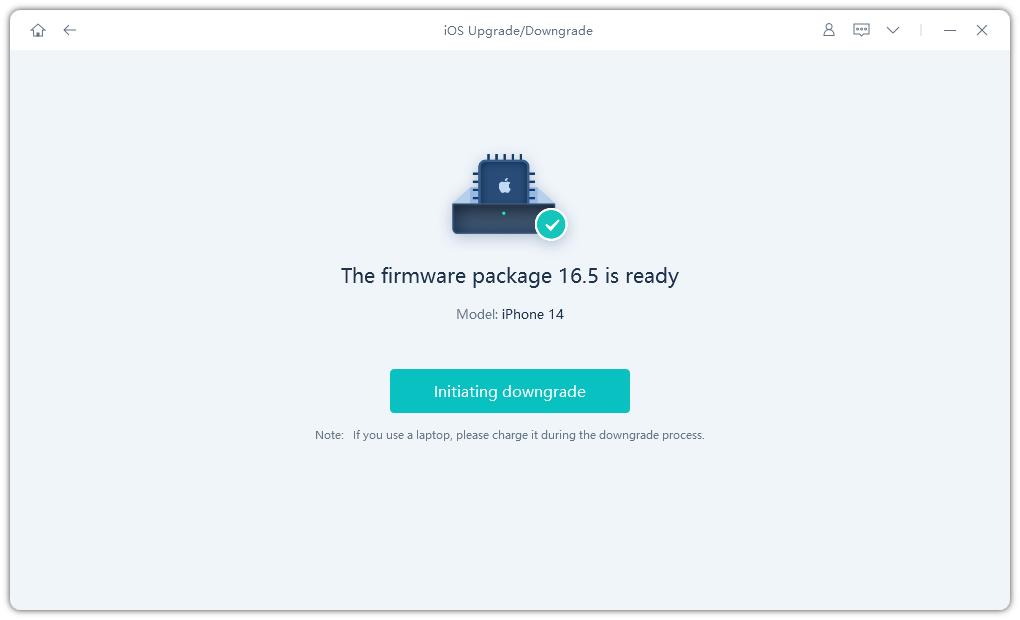
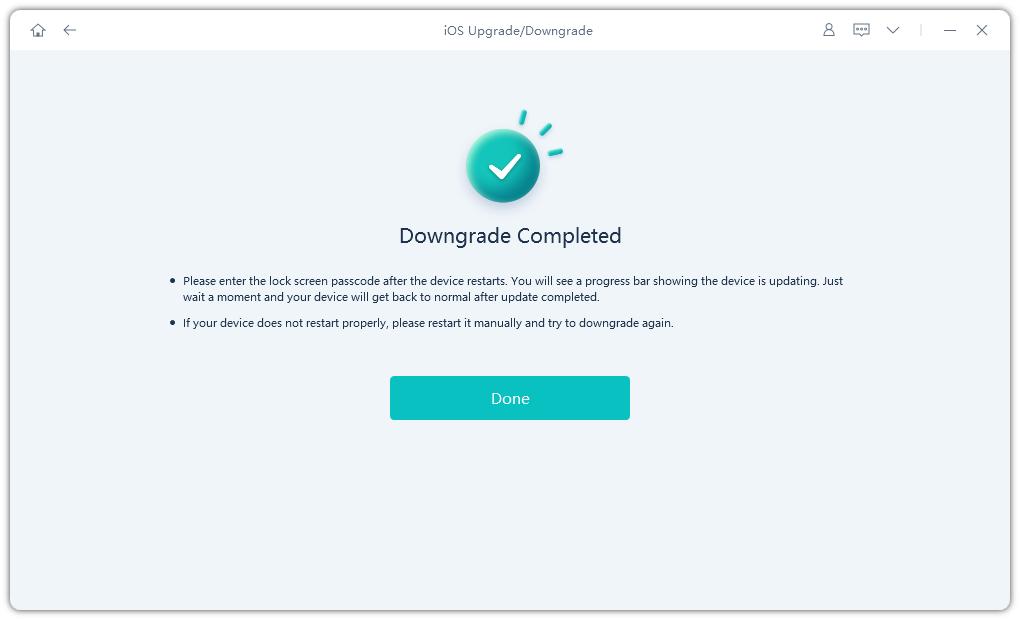
باتباع هذه الخطوات، يمكنك تخفيض الإصدار من iOS 17 إلى iOS 16 ومعالجة مشكلة استنزاف البطارية في iOS 17.5، مما يعيد أداء وعمر البطارية لهاتف iPhone إلى مستويات أكثر استقراراً.
الطريقة 6: إعادة تثبيت نظام التشغيل iOS 17 لحل مشكلات تصريف البطارية
إذا كنت تواجه مشكلة في تصريف بطارية نظام iOS 17، فقد يكون السبب وجود علل أولية أو مشكلات في توافق التطبيقات. يمكن أن يساعد إعادة تثبيت iOS 17 في حل هذه المشكلات عن طريق ضمان تثبيت نظيف لنظام التشغيل. إليك كيفية إعادة تثبيت iOS 17 على iPhone الخاص بك.
خطوات إعادة تثبيت iOS 17:
الخطوة 1-التحقق من التحديثات:1. انتقل إلى "الإعدادات" على iPhone الخاص بك. انتقل إلى "العام" > "تحديث البرنامج". تحقق من وجود التحديثات المتاحة. إذا كان هناك تحديث متاح، سيتم عرضه هنا.
الخطوة 2-تنزيل وتثبيت التحديث: اضغط على أحدث تحديث لتنزيله وتثبيته. أدخل رمز مرورك عندما يُطلب منك المضي قدمًا في التثبيت. اضغط على الخيار "موافق" لقبول شروط وأحكام Apple.
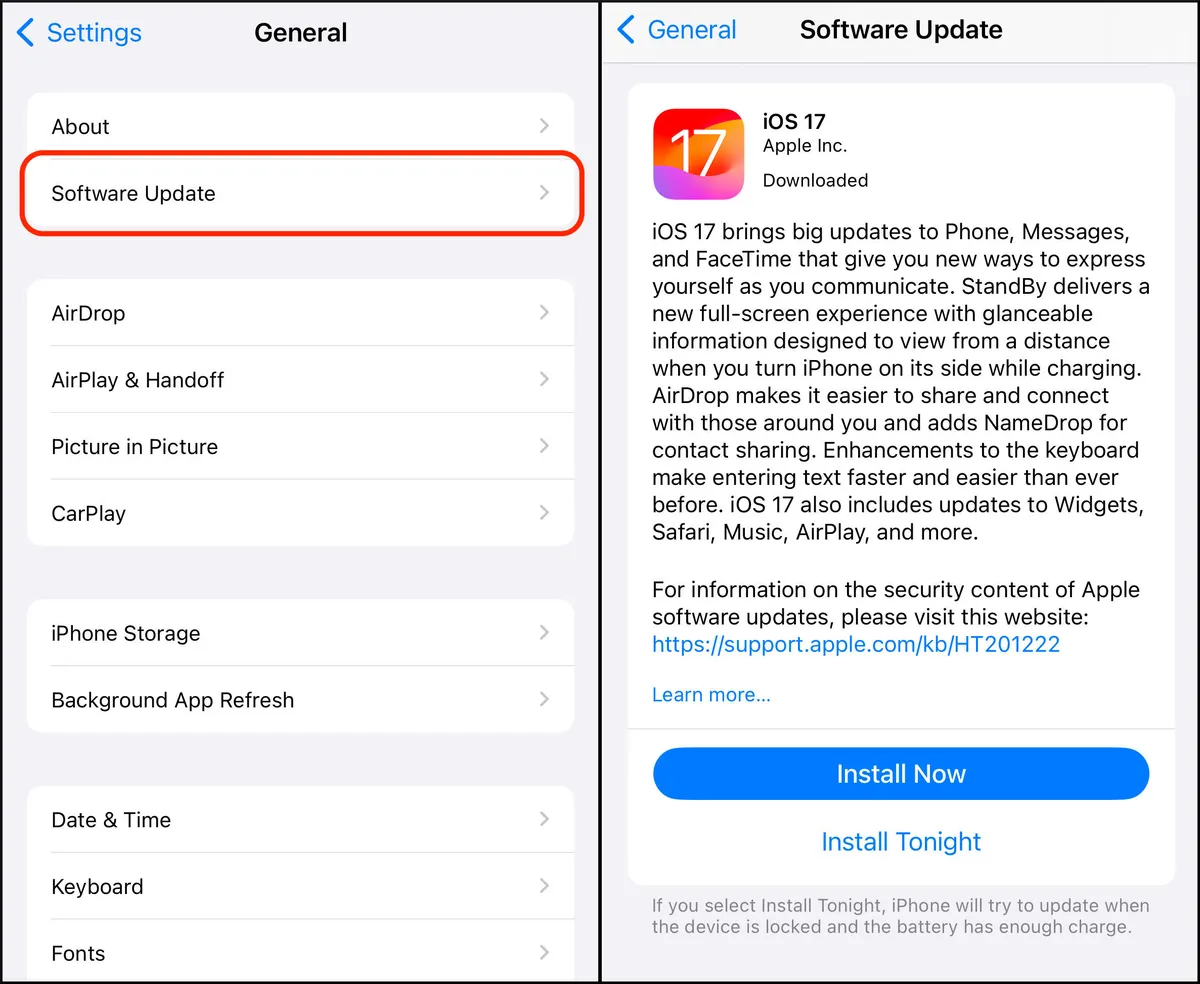
إذا لم تحل إعادة تثبيت iOS 17 بالطريقة العادية المشكلة، يمكنك استخدام UltFone لإجراء إعادة تثبيت أكثر شمولاً.
الطريقة 7: إعادة ضبط جميع الإعدادات لحل مشكلات تصريف البطارية
في بعض الأحيان، قد يكون تصريف بطارية iPhone بسرعة بعد التحديث إلى iOS 17 بسبب الإعدادات التي تم تحسينها للإصدار السابق من iOS ولكن لم تعد مناسبة. يمكن لإعادة ضبط جميع الإعدادات إلى قيمها الافتراضية المصنعية أن تساعد في حل هذه التضاربات وتحسين أداء البطارية.
خطوات إعادة ضبط جميع الإعدادات:
الخطوة 1- انتقل إلى "الإعدادات".
الخطوة 2- انقر فوق "العام". انتقل للأسفل وحدد "نقل أو إعادة تعيين iPhone".
الخطوة 3- انقر فوق "إعادة تعيين". من قائمة الخيارات، اختر "إعادة ضبط جميع الإعدادات". أدخل رمز المرور الخاص بك إذا طُلب.
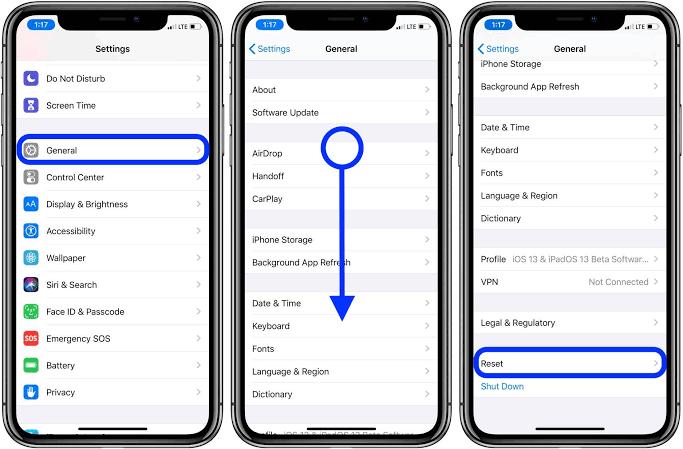
الكلمة النهائية:
من خلال إعادة ضبط جميع الإعدادات، يمكنك معالجة المشكلات المحتملة في التكوين التي قد تكون سبباً في تصريف بطارية iPhone بسرعة أكبر من المعتاد بعد التحديث إلى iOS 17.
للحصول على حل شامل، يُنصح بالنظر في استخدام UltFone iOS System Repair، وهي أداة موثوقة لحل مشاكل iOS بسرعة وبأمان.
ابقَ محدّثًا مع إصدار iOS واستمتع بتحسيناته في الوظائف والأمان!


 سلطان محمد
سلطان محمد



